修复“无法连接到主机”错误是否准备就绪:快速解决方案
在 *准备就绪 *中遇到连接问题可能是球员最令人沮丧的障碍之一。 “无法连接到主机”错误阻止您跳入动作,并且可能由于多种原因而发生。尽管开发人员可能正在为长期解决方案而努力,但是您现在可以采取一些故障排除步骤来解决问题并重新进入游戏。
是什么原因导致“无法连接到主机”的错误?
当您的系统无法与游戏服务器建立稳定的连接时,通常会出现“无法连接到主机”错误。此问题可能源于各种来源,例如不稳定的Internet连接,损坏的游戏文件,版本不匹配,甚至来自背景应用程序的干扰。确定确切原因可能很棘手,但好消息是,存在多种有效的解决方案来帮助您克服这一障碍。
如何在准备就绪中修复“无法连接到主机”

处理“无法连接到主机”错误不一定是死胡同。尝试这些经过验证的方法来解决问题并可能解决问题:
重新启动您的游戏
如果这是您第一次遇到错误,请尝试关闭并重新打开游戏。有时,简单地重新启动 *准备就绪 *,甚至重新启动蒸汽 - 可以清除暂时的故障,从而阻止您连接。
验证游戏文件
损坏或丢失的文件是常见的错误来源。确保您的游戏文件完好无损:
- 打开蒸汽然后去您的图书馆。
- 右键单击 *准备就绪 *,然后选择属性。
- 导航到已安装的文件>验证游戏文件的完整性。
如果发现任何差异,此过程可能会触发一个小更新。
白名单 *在Windows防火墙中准备 *
有时,Windows Defender防火墙可能会阻止游戏的网络访问。为了防止这种情况:
- 转到控制面板>系统和安全> Windows Defender防火墙。
- 选择“通过防火墙允许应用程序”。
- 单击“更改设置”,然后单击“允许另一个应用程序”。
- 浏览您的 *准备就绪或不 *安装文件夹,然后添加可执行文件。
禁用VPN和背景应用程序
使用虚拟专用网络(VPN),而游戏有时会干扰服务器连接。在启动游戏之前,请暂时禁用任何活动的VPN服务。此外,接近可能与 *准备 *的网络过程相抵触的不必要的背景程序。
切换DirectX模式
如果您仍在遇到问题,请考虑通过启动选项更改DirectX模式。此方法并不总是必要的,但可以帮助绕过可能影响连接性的与渲染相关的冲突。
重新安装游戏
如果所有其他方法都失败了,请执行 *准备就绪或未 *的清洁重新安装。通过Steam卸载游戏,从游戏目录中手动删除所有剩余的文件,并从您的本地应用数据文件夹( %localappdata% )中删除剩余数据。
虽然“无法连接到主机”错误可能是一个主要的烦恼,但遵循以下步骤应有助于恢复您的连接,并让您跳回“准备好的 *”的激烈战术游戏玩法。希望这些修复程序之一能够迅速解决您的问题,因此您可以专注于重要的事情 - 遵守这些高风险的突袭而不会中断。
*现已专门用于PC平台。
- 1 Silent Hill 2翻拍确认Xbox,转换在2025年 Feb 08,2025
- 2 Dragon Soul Tier列表:终极指南 May 12,2025
- 3 将华硕ROG盟友连接到电视或监视器:轻松指南 Apr 06,2025
- 4 “角色游戏和分拆:完整的时间顺序列表” Apr 09,2025
- 5 修复“无法连接到主机”错误是否准备就绪:快速解决方案 Jun 13,2025
- 6 2025年冠军冠军级别的最佳漫威大赛 Mar 19,2025
- 7 如何使用Bluestacks在PC上运行JioHotstar Feb 28,2025
- 8 刺客的信条阴影:最大级别和排名帽揭示了 Mar 27,2025

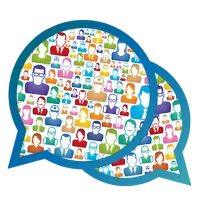



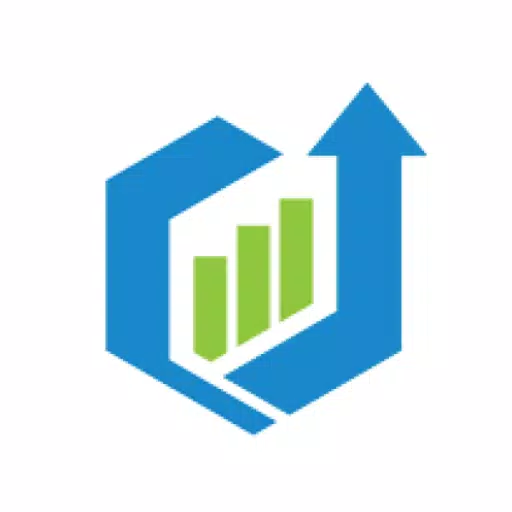


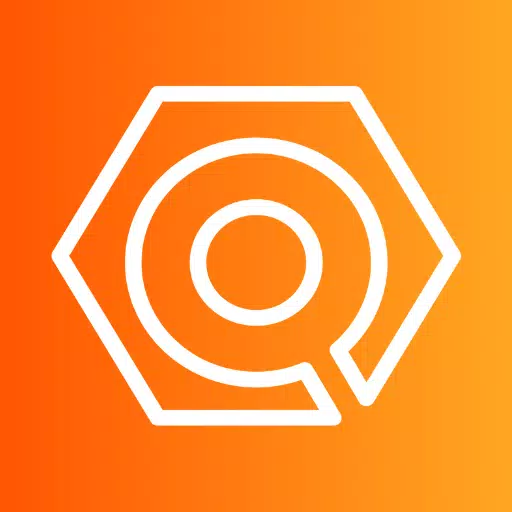
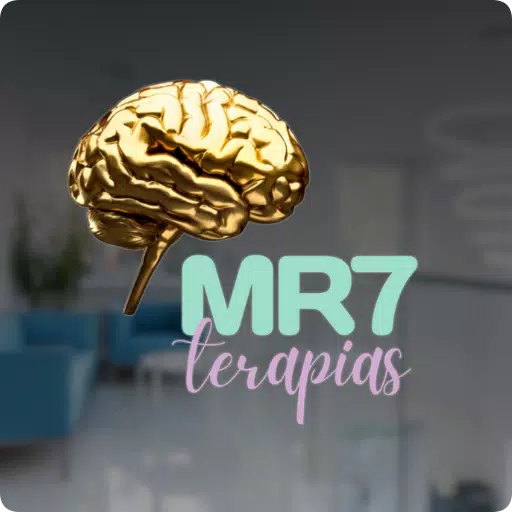


](https://img.actcv.com/uploads/18/17380116246797f3e8a8a39.jpg)















